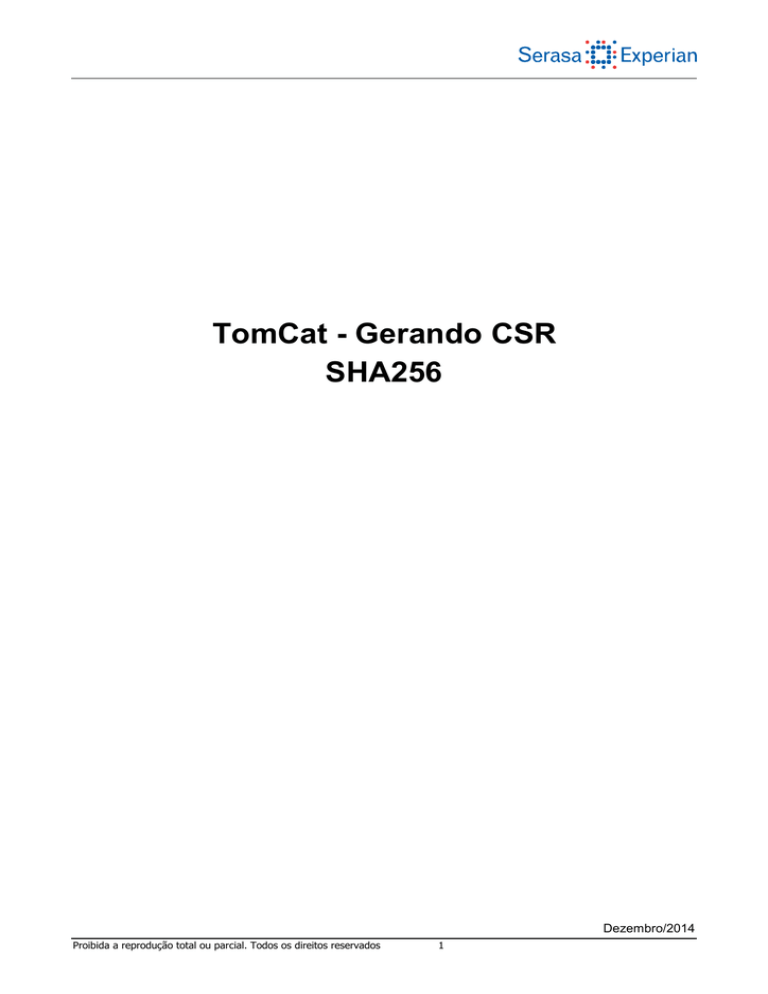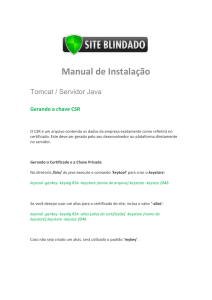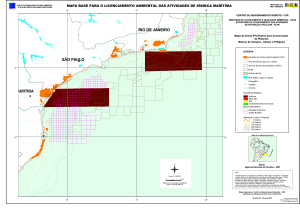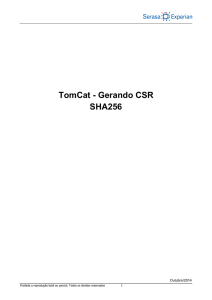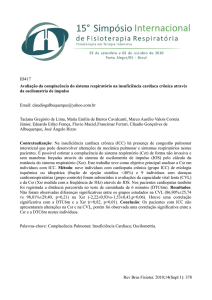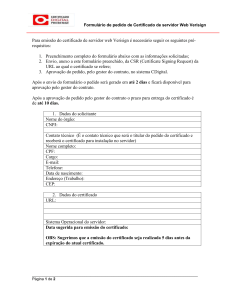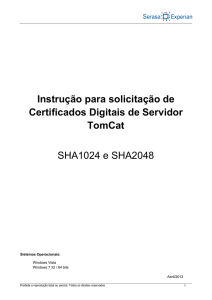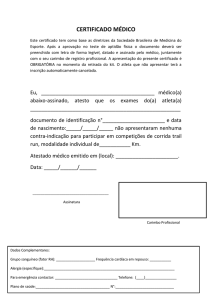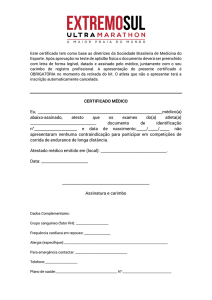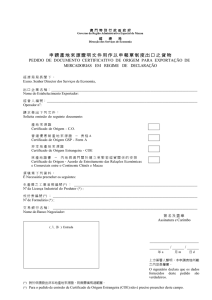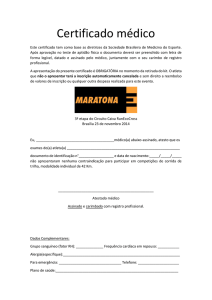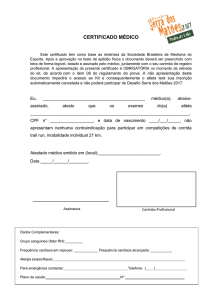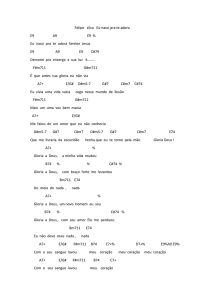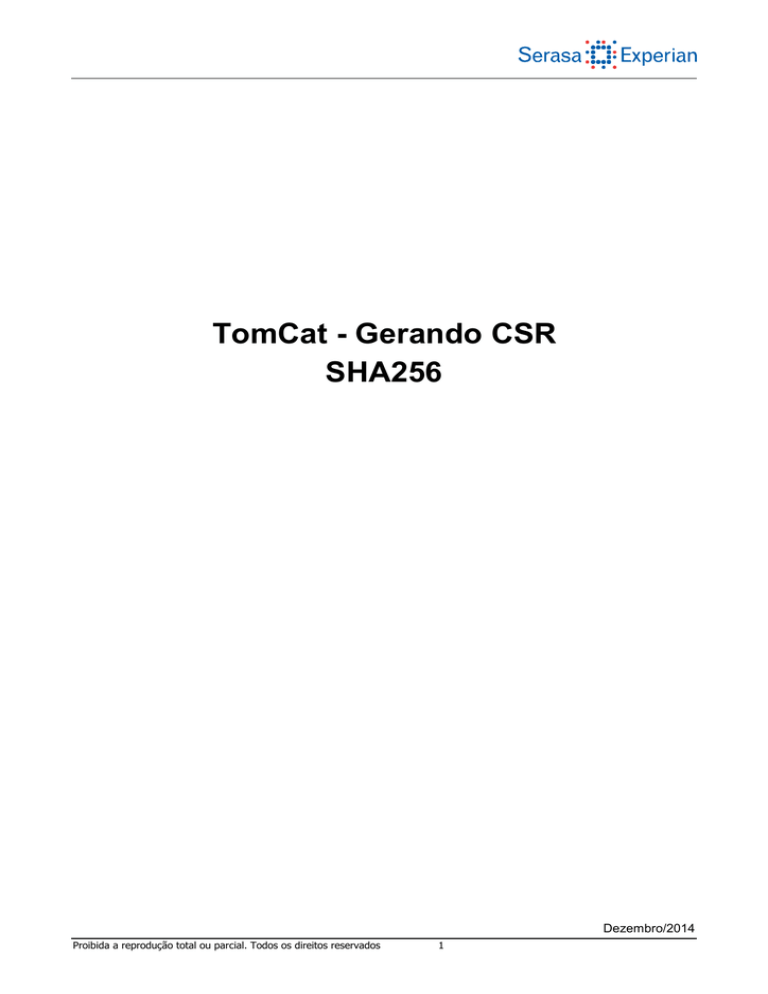
TomCat - Gerando CSR
SHA256
Dezembro/2014
Proibida a reprodução total ou parcial. Todos os direitos reservados
1
Sumário
Introdução ...........................................................................................................................................................3
O que é CSR? .....................................................................................................................................................4
Gerando chave privada e CSR SHA256 ............................................................................................................5
1º Passo: Gerar Keystore e chave privada .....................................................................................................5
2º Passo: Gerar CSR ......................................................................................................................................6
Imagens
Figura 1 ...............................................................................................................................................................5
Figura 2 ...............................................................................................................................................................6
Figura 3 ...............................................................................................................................................................6
Figura 4 ...............................................................................................................................................................7
Figura 5 .............................................................................................................................................................8
Dezembro/2014
Proibida a reprodução total ou parcial. Todos os direitos reservados
2
Introdução
Esse manual tem por objetivo orientá-lo no processo de geração da CSR, requisito necessário
para emissão do seu Certificado de Servidor Web, Assinatura de código, Servidor NF-e, Linha
Protectweb e outros certificados digitais de Servidor.
Para confecção desse manual, foi usado o Sistema Operacional Windows 7 e o Java JDK
1.6.0_04 e 14. Algumas divergências podem ser observadas caso a versão do seu ambiente seja
superior ou inferior a esta.
Pré-requisitos:
Esse procedimento deve ser feito por usuário Administrador.
Este processo também serve para outros servidores Java que usam o keytool.
Para facilitar, crie uma pasta (c:\certificado) para armazenar os arquivos gerados, ex: certreq.csr,
cadeias e certificado.
Atenção: A CSR deverá ser gerada no tamanho de 2048 bits.
Dezembro/2014
Proibida a reprodução total ou parcial. Todos os direitos reservados
3
O que é CSR?
CSR (Certificate Signing Request) é um arquivo de texto gerado pelo servidor web contendo as
informações para a solicitação do seu certificado seguro, sendo usado para gerar um certificado
assinado digitalmente.
O CSR contém informações importantes de sua companhia e deve ser preenchido em seu cPanel
ou pelo seu provedor de hospedagem conforme explicado abaixo:
Na prática:
Ao gerar o CSR não utilize caracteres especiais, acentos e cedilha
(" ' ! @ # $ % ¨ & * _ - + = § ¬ ¢ £ ³ ² ¹ ` ´ [ ] { } ( ) ª º ^ ~ ? / \ ; : . , < > |).
Na geração do CSR, o seu servidor web cria um par de chaves: uma chave pública (CSR) e outra
privada. Faça uma cópia de segurança do par de chaves em local seguro.
Configure o item "Common Name" com a URL exata onde o certificado vai ser utilizado. Por
exemplo, se deseja utilizar o certificado em https://www.seudominio.com.br utilize como "Common
Name" www.seudominio.com.br . Lembre-se que www.seudominio.com.br é diferente de
seudominio.com.br (sem o www).
Descrição dos campos:
•
Common Name (CN): Deve ser preenchido com o endereço web exato para o qual deseja
utilizar o seu certificado. É composto pelo host + domínio. Exemplo:
www.seudominio.com.br
importante: Um certificado SSL emitido para www.seudominio.com.br não poderá ser
utilizado para pop.seudominio.com.br ou seudominio.com.br.
•
Organization (O): Deve ser preenchido com o Nome Empresarial (antiga Razão Social),
sem abreviações ou omissões, conforme consta no cartão do CNPJ.
•
Organization Unit (OU): Campo de preenchimento livre, normalmente contém o
departamento que ficará responsável pelo certificado. Caso seja emitido mais de um
certificado para o mesmo Common Name (CN) esta campo deverá ser diferente em cada
um dos certificados. Exemplo: Departamento de Seguranca
•
Locality (L): Deve ser preenchido com o nome por extenso da cidade onde a empresa
está localizada. Exemplo: Sao Paulo
•
State (ST): Deve ser preenchido com o nome por extenso do estado onde a empresa está
localizada. Exemplo: Sao Paulo
•
Country (C): Deve ser preenchido com a sigla (em letras maiúsculas) do país onde a
empresa está localizada. Exemplo: BR
Dezembro/2014
Proibida a reprodução total ou parcial. Todos os direitos reservados
4
Gerando chave privada e CSR SHA256
1º Passo: Gerar Keystore e chave privada
C:\Arquivos de programas\Java\jdk1.6.0_14\bin>keytool –genkeypair –alias repositorio –keyalg
RSA –keysize 2048 –sigalg SHA256withRSA –keystore c:\certificado\serasakeystore.jks
Lembre-se:
Para o preenchimento do keystore ou da CSR, não utilize acentos ou caracteres especiais, tais
como: < > ~ ! @ # $ % ^ * / \ ( ) ; : . , “ ' `& ? entre outros.
No item “What is your first and last name?”, deve ser digitado a URL ou nome do servidor que
receberá o certificado.
Digite uma senha para o keystore. Não use senha em branco.
Preencha os dados para o keystore, onde:
What is your first and last name? www.dominio.com.br ou nome do servidor
What is the name of your organization unit? <DEPARTAMENTO>
What is the name of your organization? <EMPRESA>
What is the name of your City or Locality? <CIDADE>
What is the name of your state or province? <ESTADO>
What is the two-letter country code for this unit? <BR>
Digite uma senha para o alias. Não use senha em branco.
Ver figura 1.
Figura 1
Dezembro/2014
Proibida a reprodução total ou parcial. Todos os direitos reservados
5
Após criar o keystore, use o comando abaixo para gerar a CSR a ser enviada à Autoridade
Certificadora SERASA EXPERIAN. A CSR será gerada na pasta criada (c:\certificado).
2º Passo: Gerar CSR
C:\Arquivos de programas\Java\jdk1.6.0_14\bin>keytool –certreq -keyalg RSA –keysize 2048 –
sigalg SHA256withRSA –alias repositorio –file c:\certificado\serasa.csr –keystore
c:\certificado\serasakeystore.jks
Digite a senha do keystore. Ver figura 2.
Figura 2
Note que os arquivos keystore e csr foram criados na pasta c:\certificado. Ver figura 3.
Figura 3
Pronto! Sua CSR foi gerada com sucesso.
O próximo passo é:
- realizar a sua requisição em www.certificadodigital.com.br/pedidos caso tenha feito a compra pelo
site ou por televendas, ou acesse o link enviado pelo seu agente comercial e;
- inserir essa CSR no campo indicado.
Ver figura 4.
Dezembro/2014
Proibida a reprodução total ou parcial. Todos os direitos reservados
6
Figura 4
Este arquivo deve ser aberto num editor de texto e seu conteúdo copiado e colado no formulário
da requisição de certificado.
Ao copiar, inserir as linhas -----BEGIN CERTIFICATE----- e -----END CERTIFICATE----- no início e
no fim dos códigos.
Ver figura 5.
Dezembro/2014
Proibida a reprodução total ou parcial. Todos os direitos reservados
7
Figura 5
Em caso de dúvidas de servidores, fale com nosso apoio técnico:
[email protected]
Dezembro/2014
Proibida a reprodução total ou parcial. Todos os direitos reservados
8